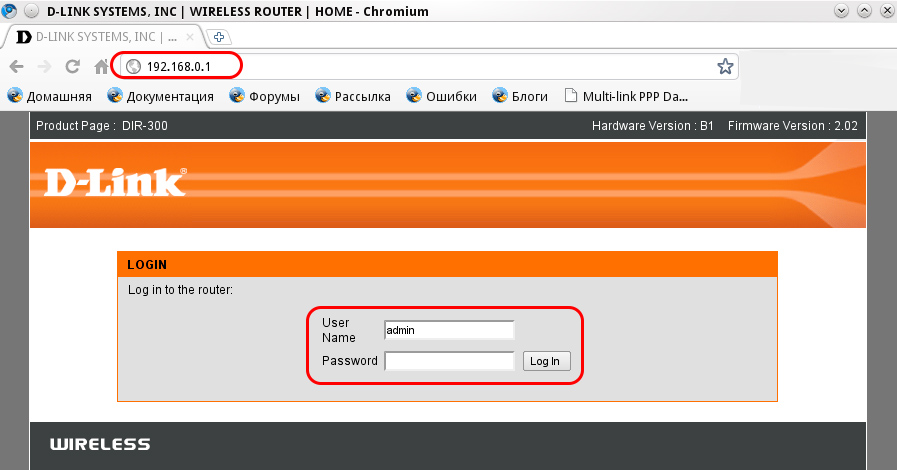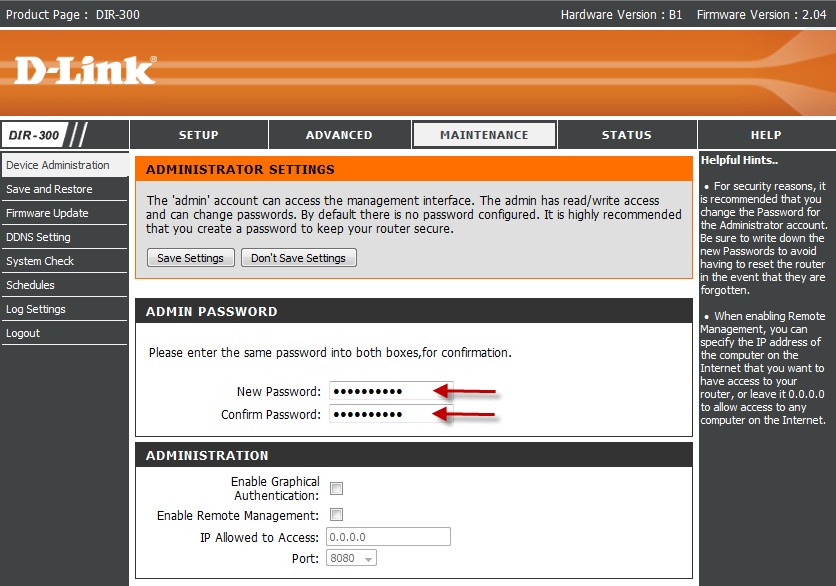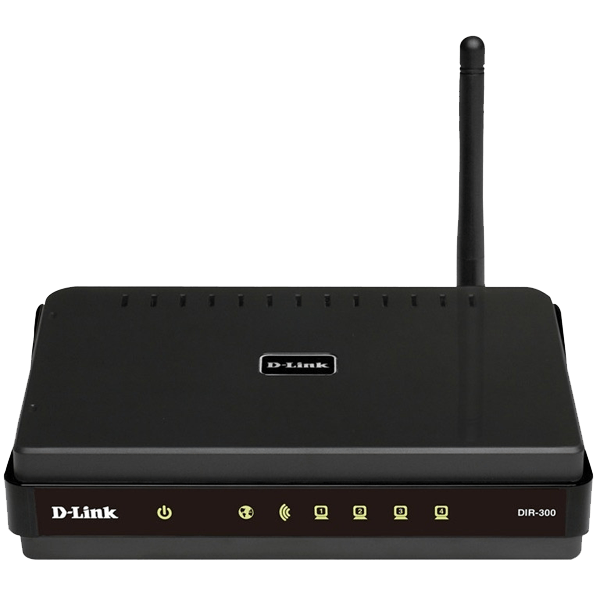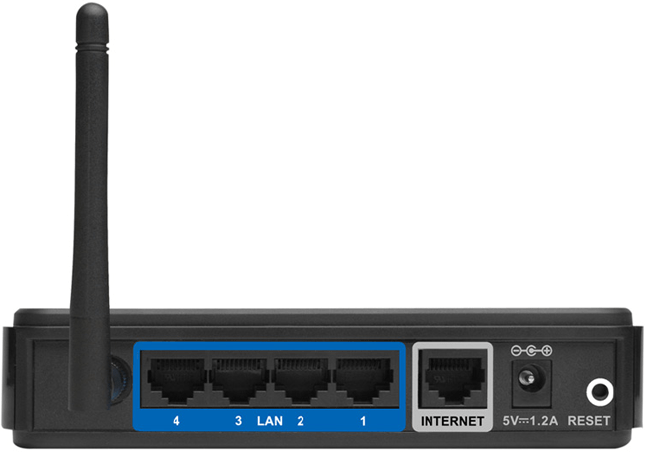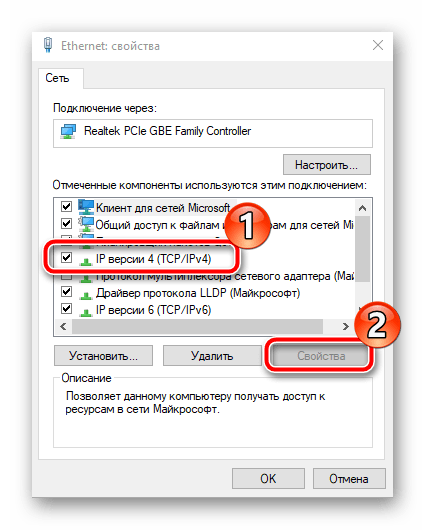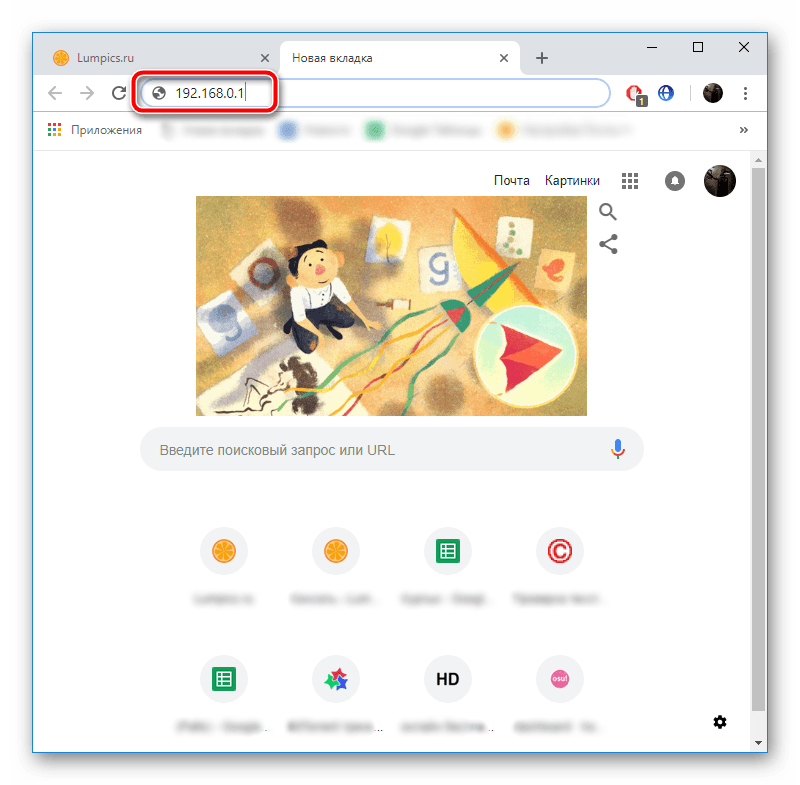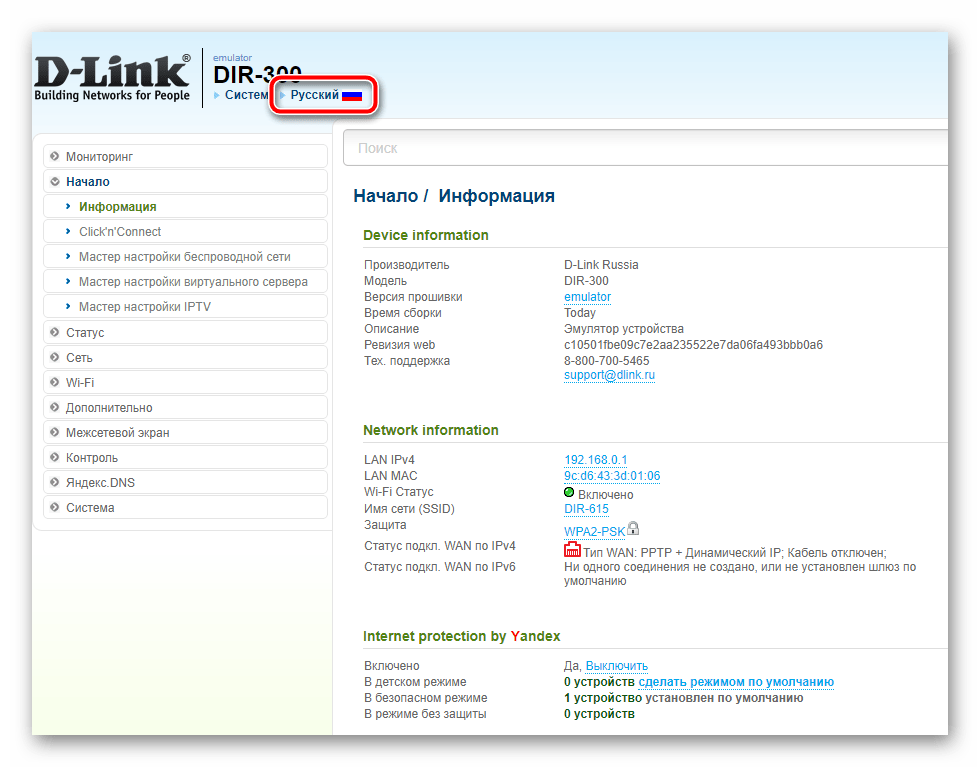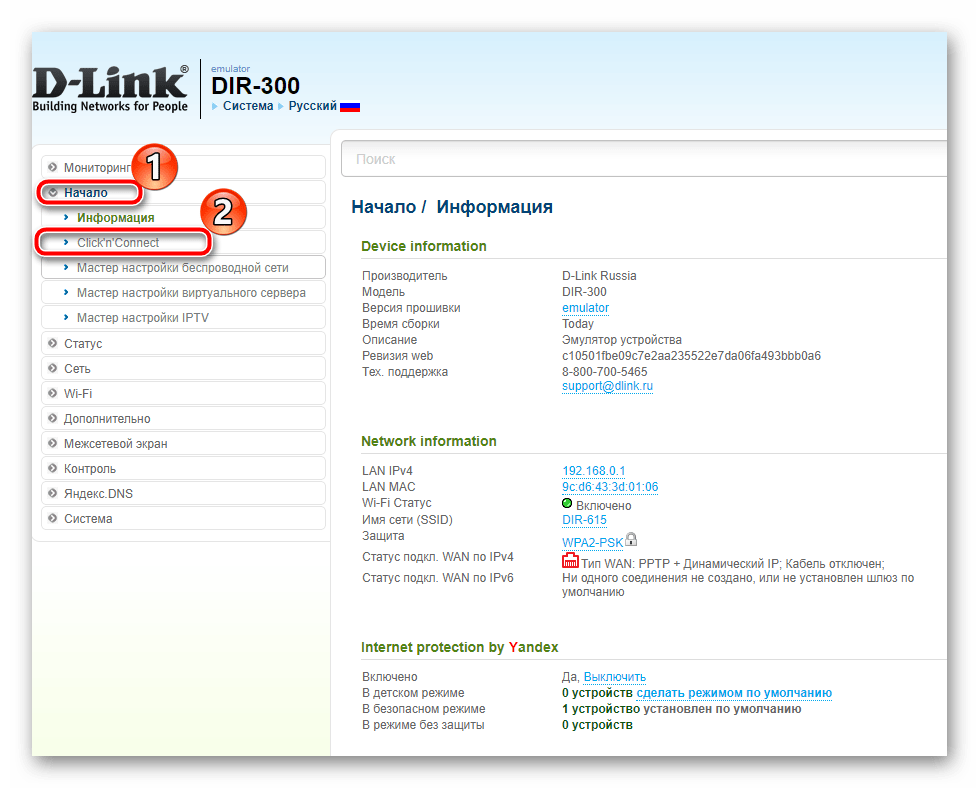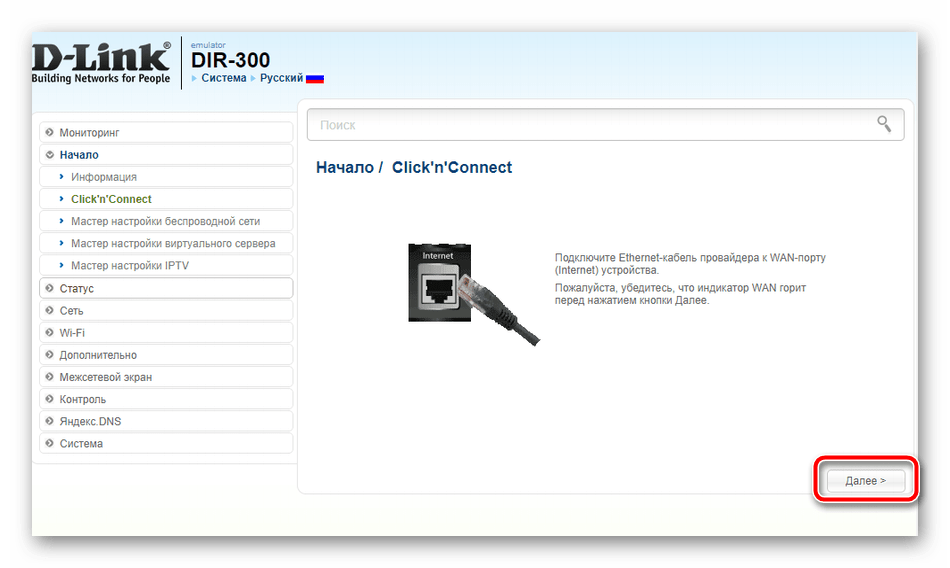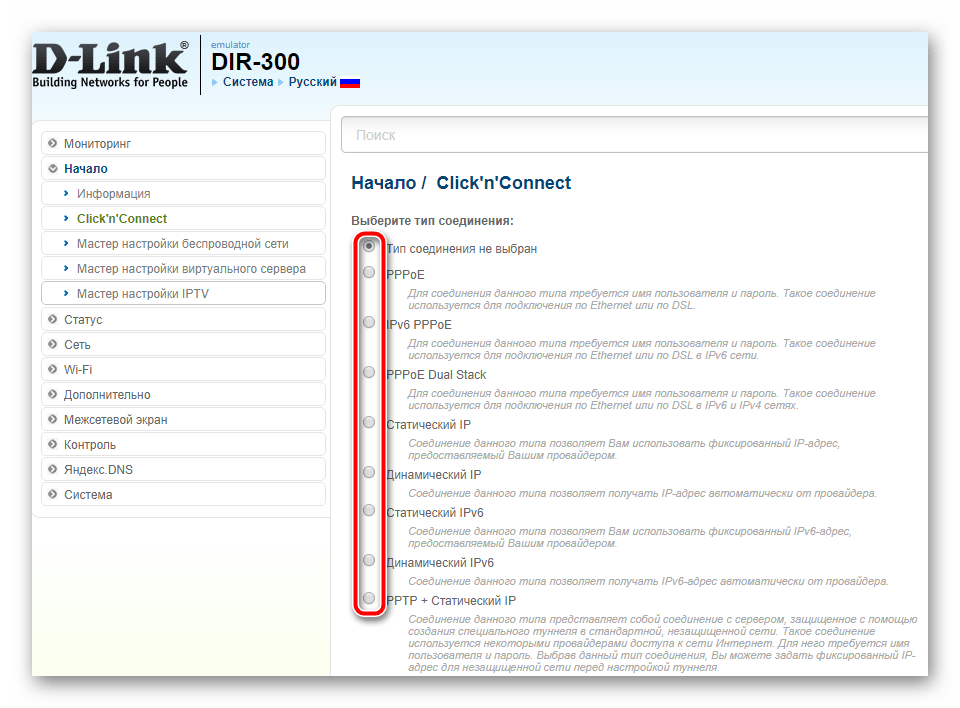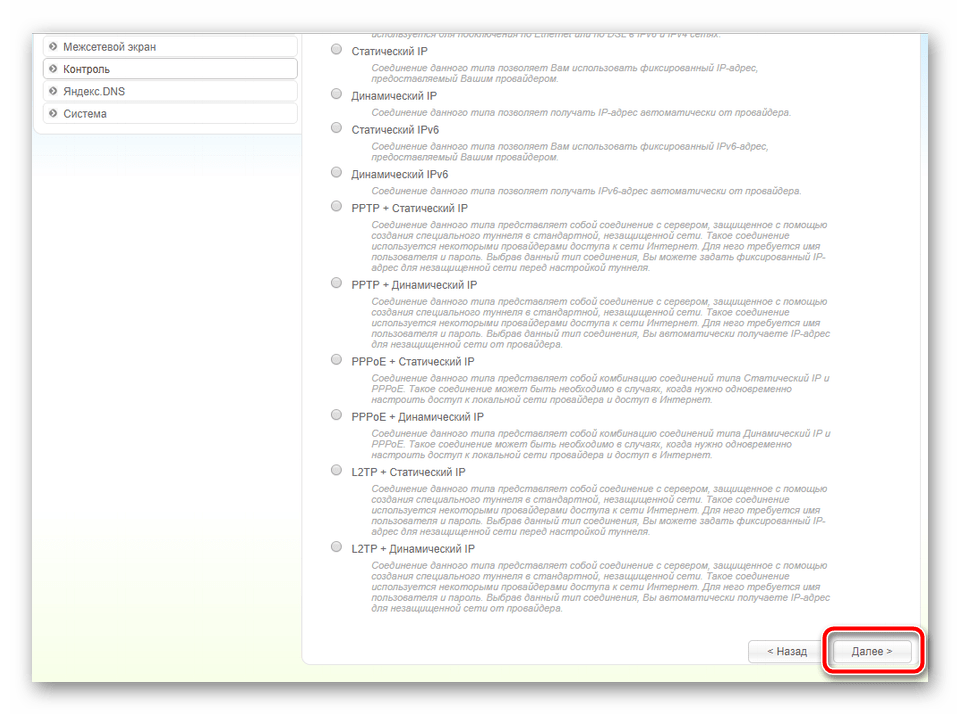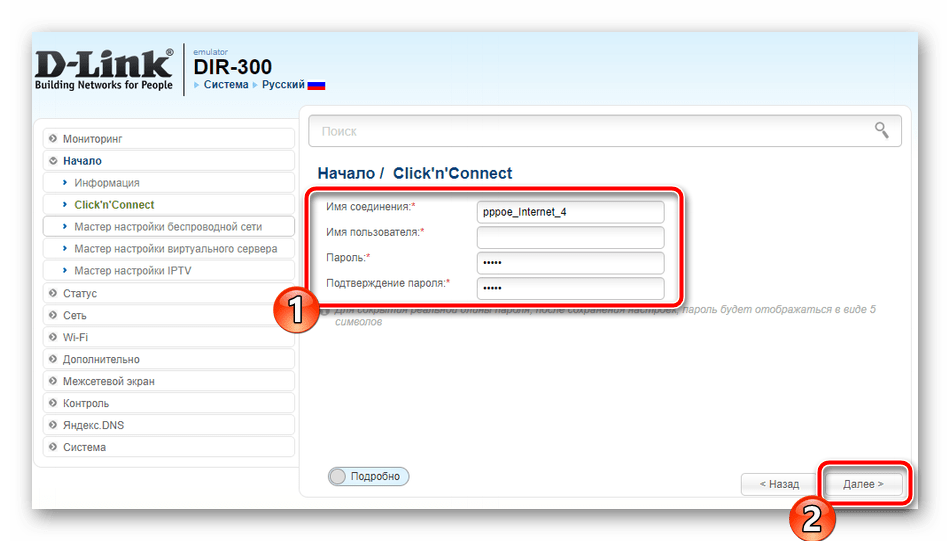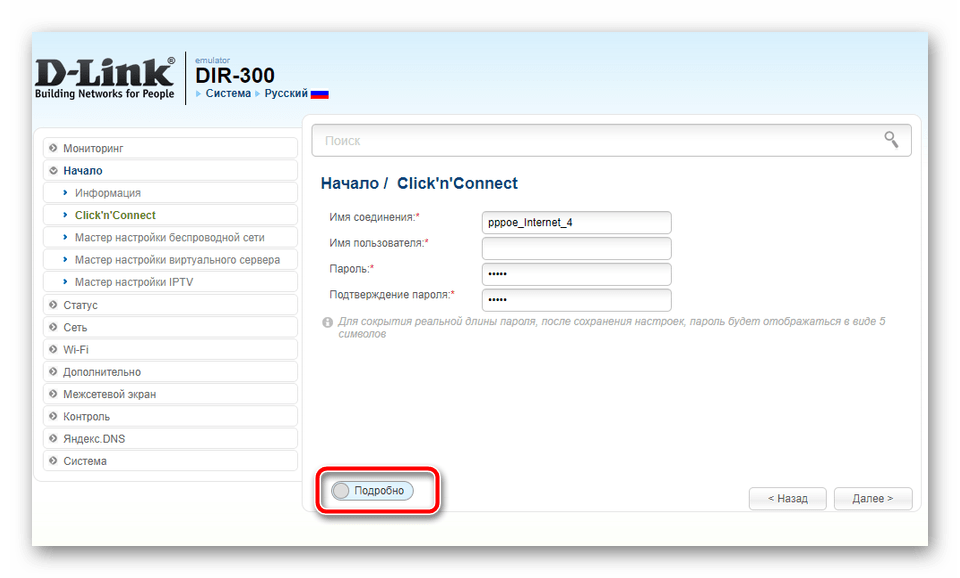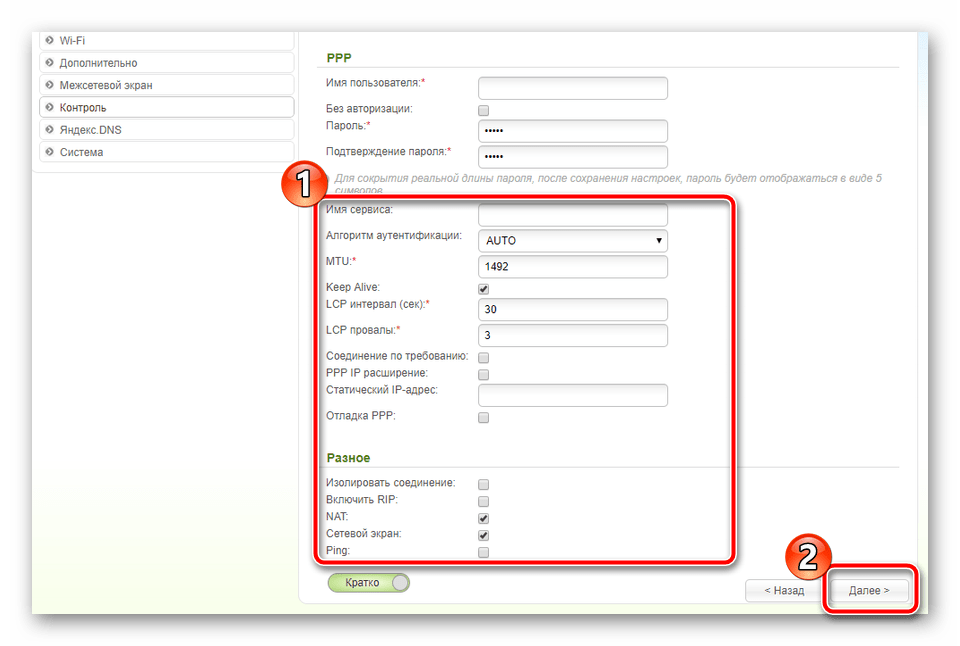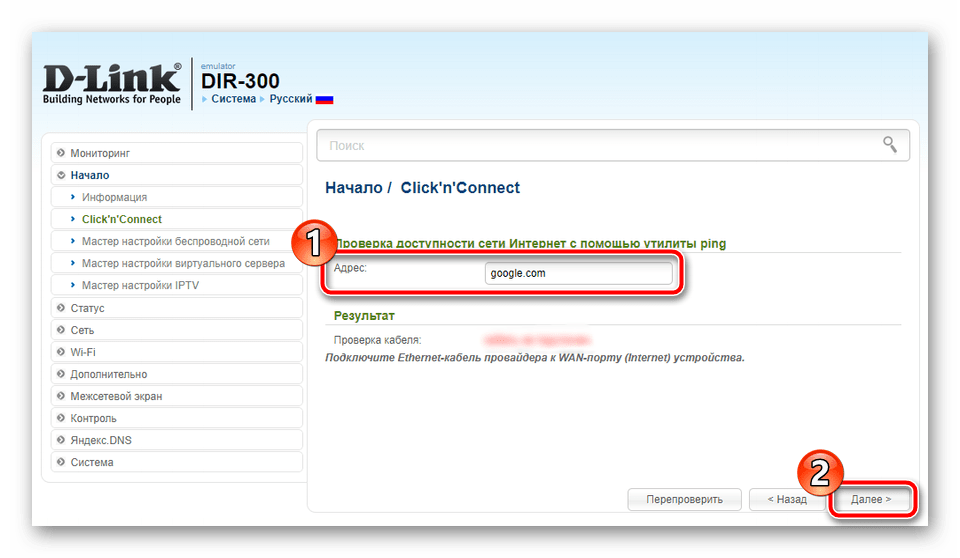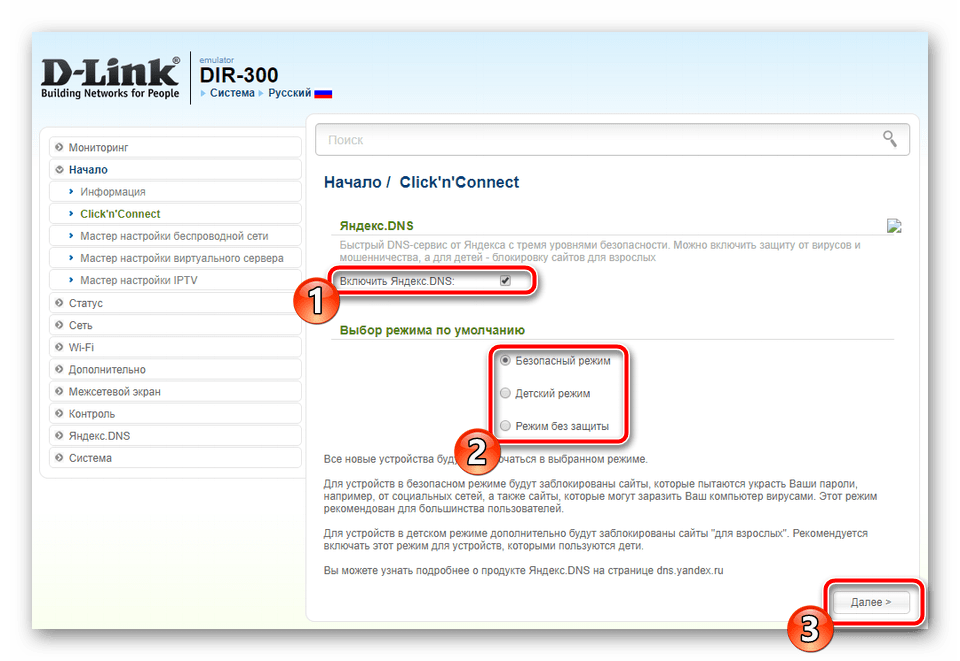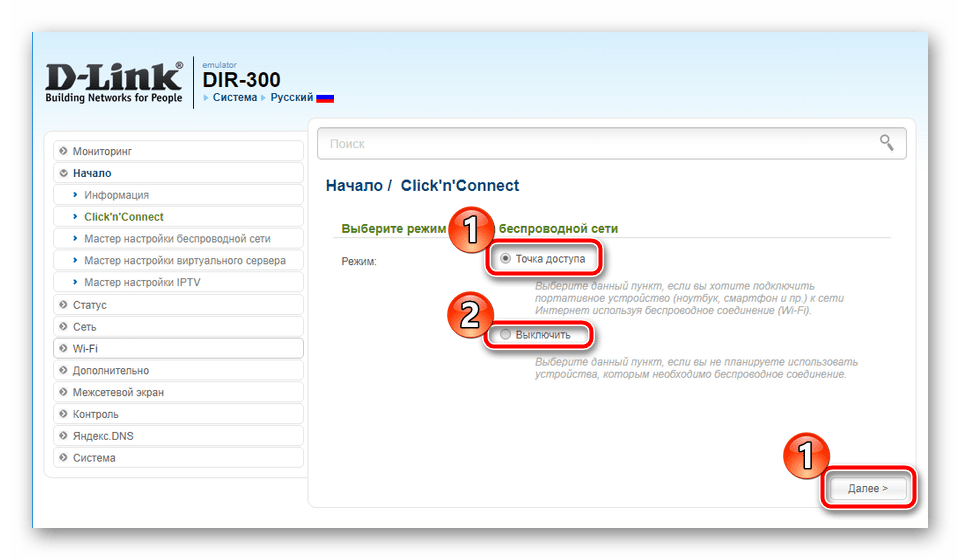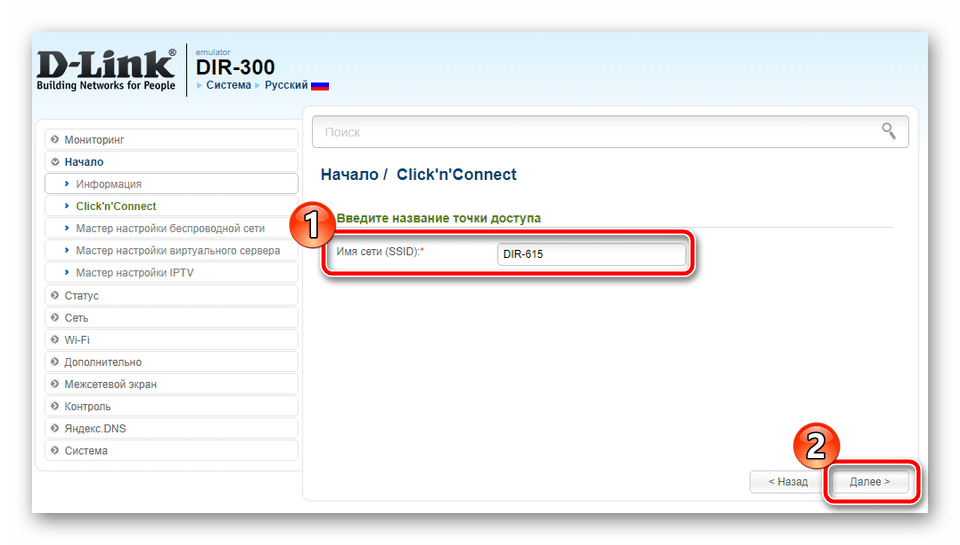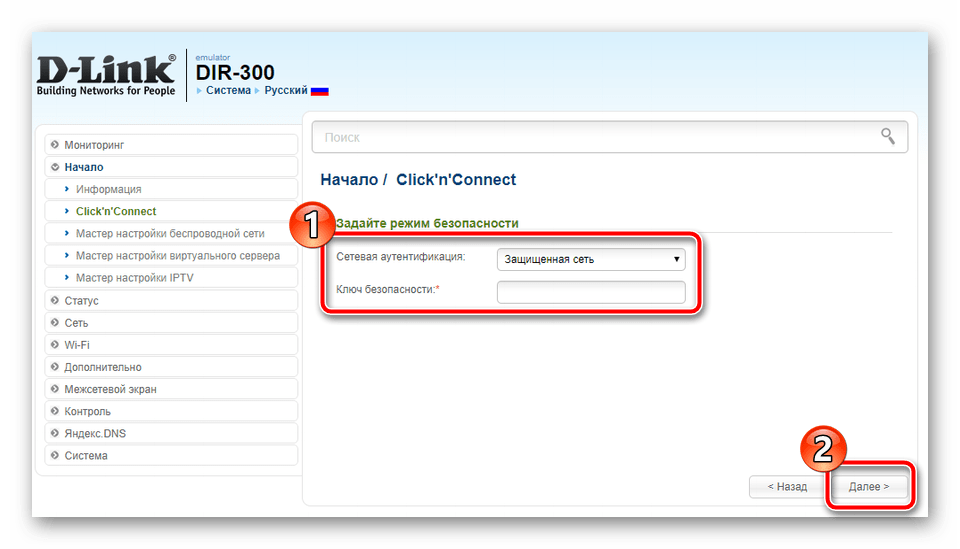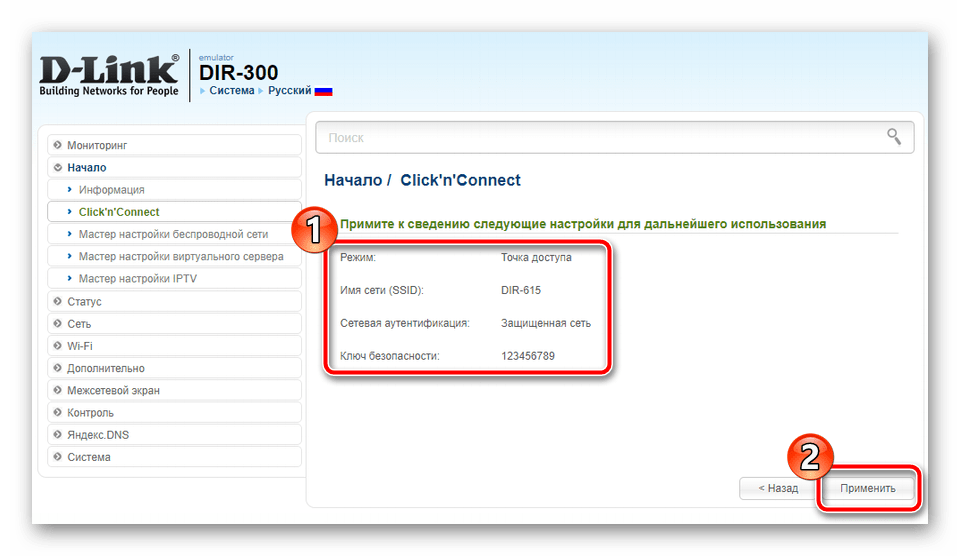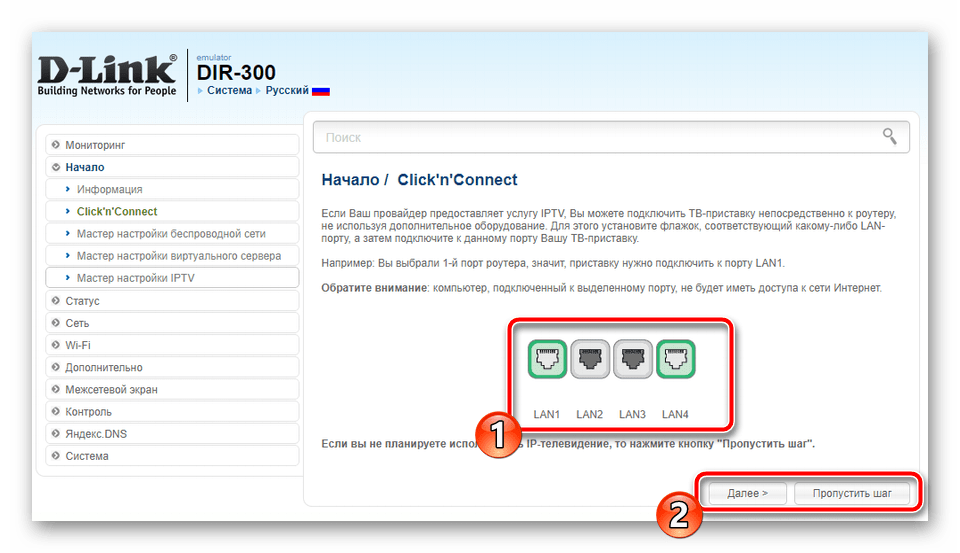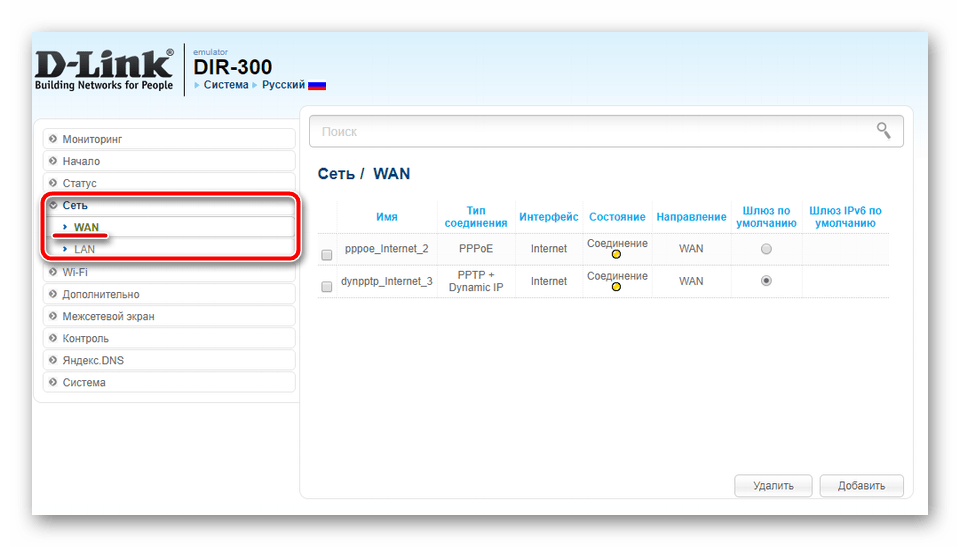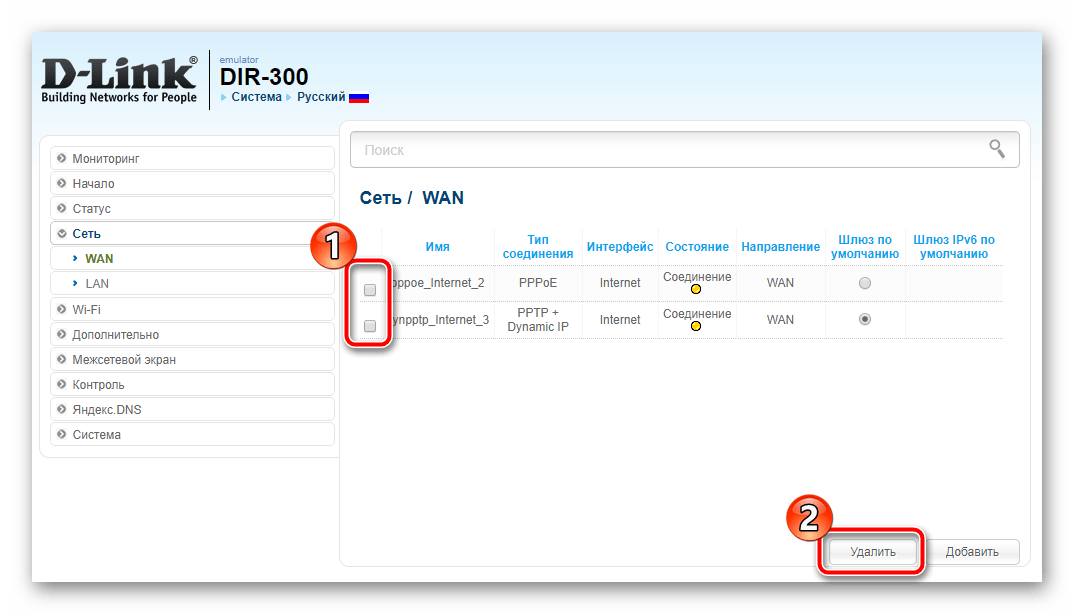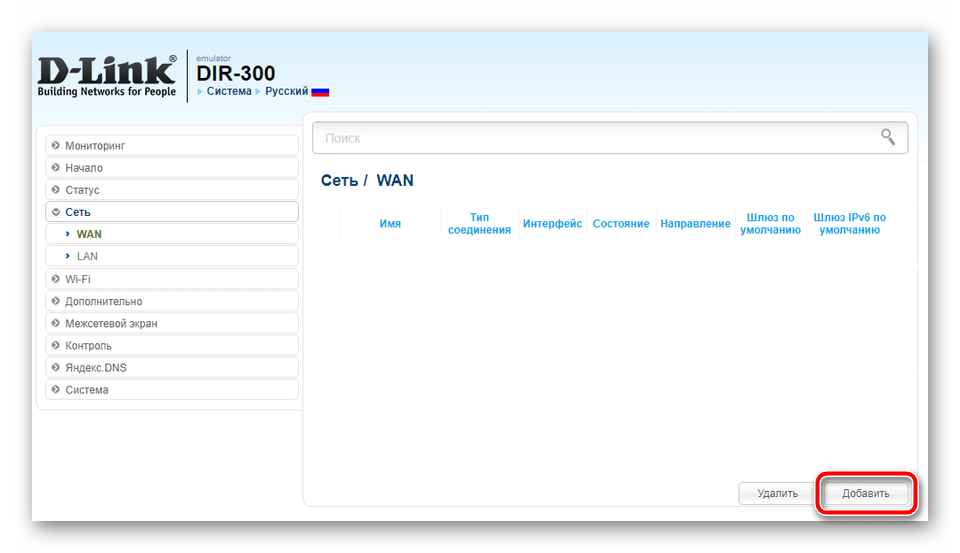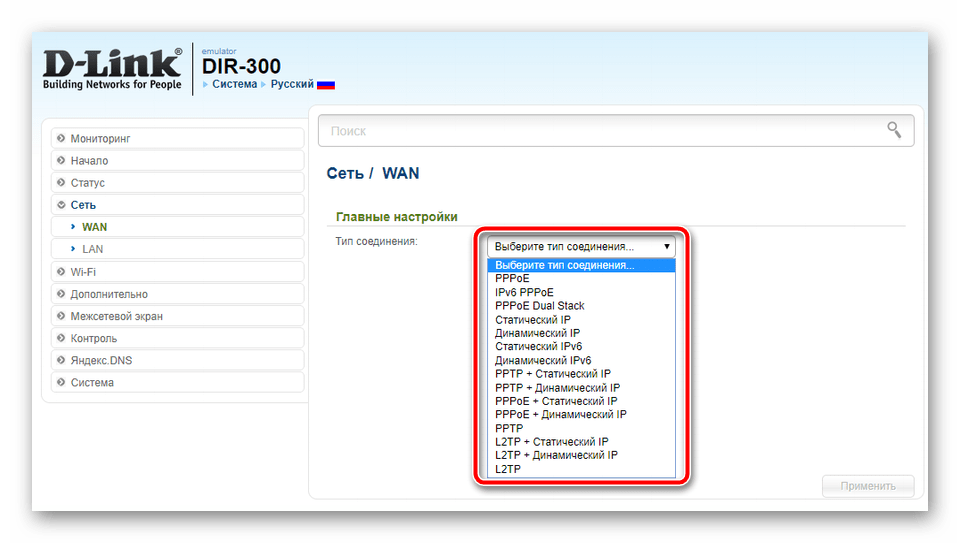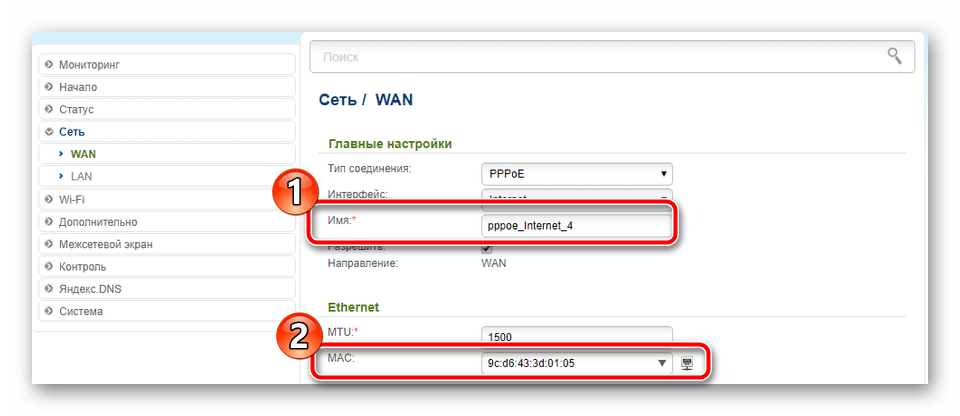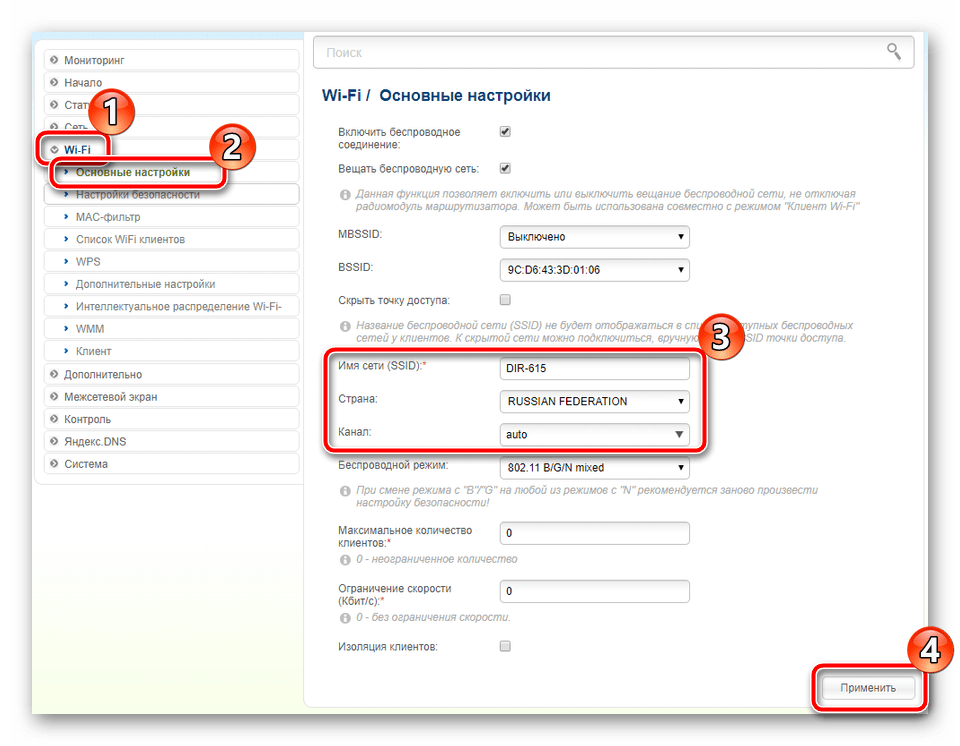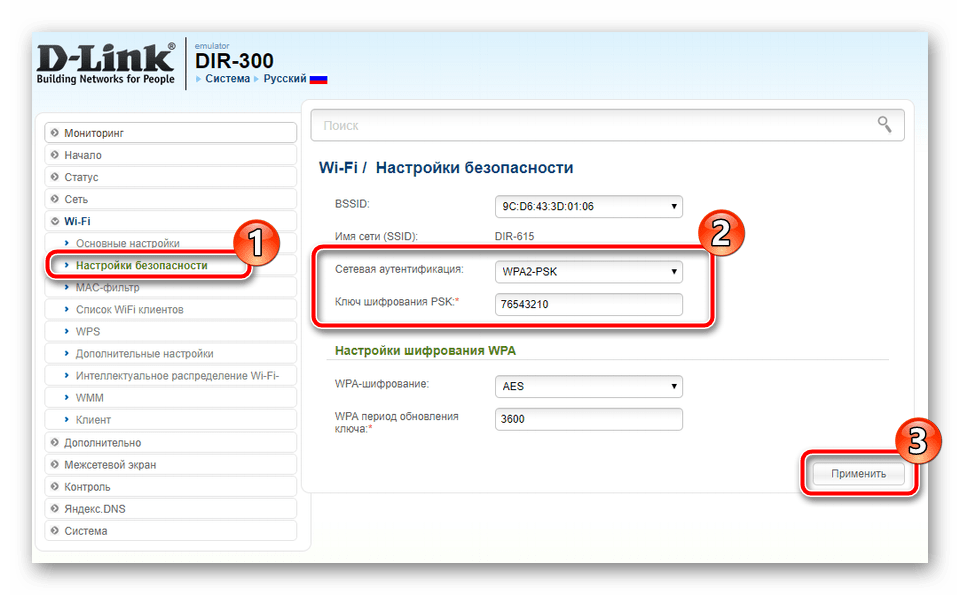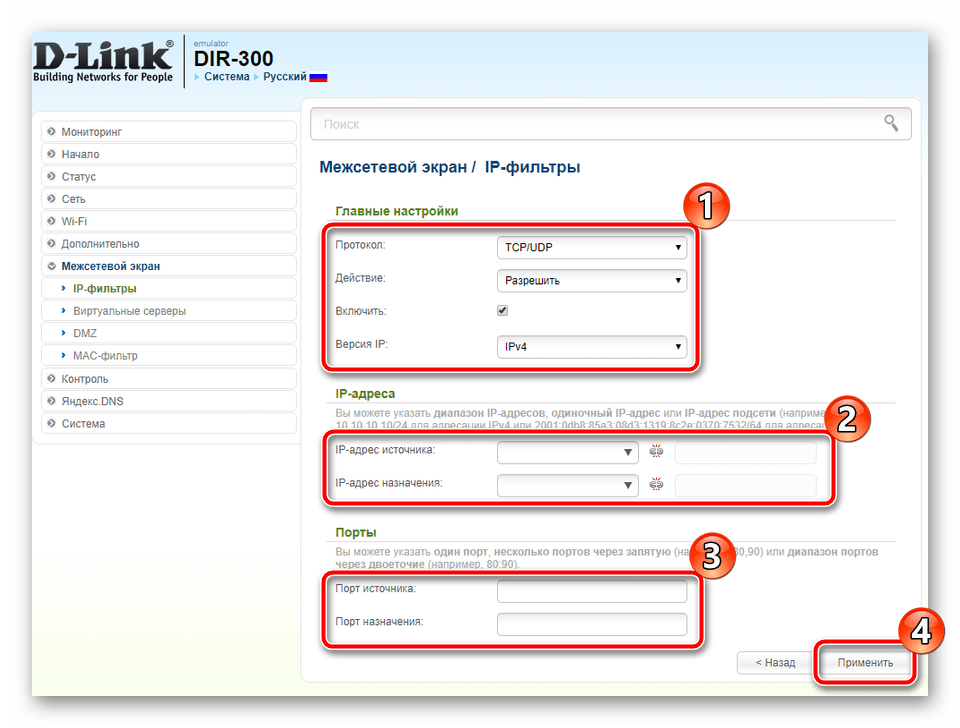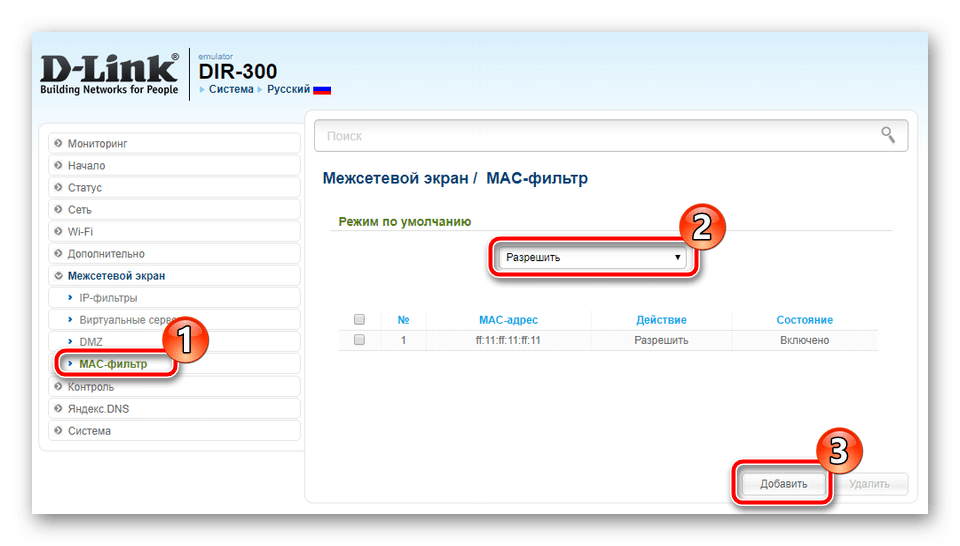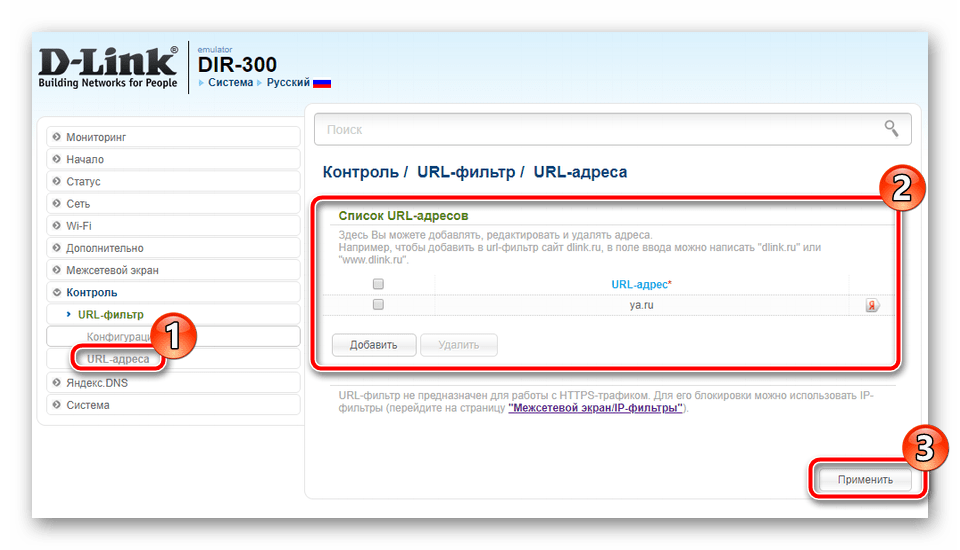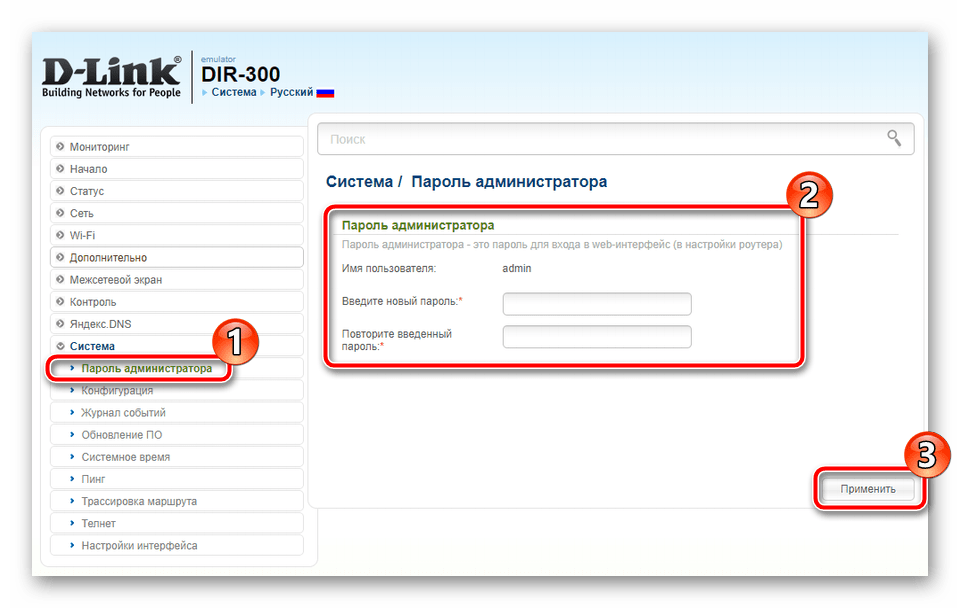Доброго времени суток всем!
Раз уж вы попали на эту страницу, скорее всего у вас существуют некоторые проблемы с настройкой домашнего маршрутизатора от компании D-Link. Для тех, кто не знал или забыл заводской пароль к «админке» роутера D-Link, модель DIR-300, сообщаем:
поле «password» оставляем пустым. Нет там пароля по умолчанию!
Такая вот интересная особенность данной модели. Для любознательных проведем краткий курс сброса ДИР-300 к заводским установкам и получения административного доступа для дальнейшей настройки.
Как настроить роутер D-Link, узнаете в следующей видео-инструкции:
Содержание
- Аппаратный сброс к заводским установкам
- Доступ к административной панели
- Задать вопрос автору статьи
Аппаратный сброс к заводским установкам
Итак, у вас что-то пошло не так в работе роутера. А иначе — зачем вам доступ к панели администрирования? В таком случае, один из способов восстановить работоспособность после какого-либо сбоя или предыдущего «криворукого» настройщика роутеров — это выполнить аппаратный сброс, а далее все настроить грамотно и так, как оно должно быть. Для этого, берем recovery tool и зажимаем ею (на 10-15 секунд) кнопку Reset, обычно утопленную в корпус возле соответствующей надписи.
Recovery tool – шуточное название, распространенное в узких кругах специалистов, и означает тонкую булавку, шпильку и просто любой кусок жесткой проволоки, которая позволяет нажимать кнопки в труднодоступных местах корпуса.
Доступ к административной панели
После 15 секунд отпускаем кнопку и ждем первоначальную загрузку аппарата. Далее соединяем любой из четырех портов LAN c компьютером, а кабель от провайдера подключаем в порт WAN. На компьютере запускаем любой удобный для вас браузер и набираем в командной строке адрес 192.168.0.1.
Если все выполнено корректно, то в окне браузера загрузится страница административной панели маршрутизатора. В поле «login» вписываем admin, поле «password» оставляем пустым и нажимаем Enter. Как уже было сказано ранее, в DIR-300 пароль по умолчанию отсутствует. Посему, вы должны успешно войти в систему, если до этого правильно выполнили аппаратный сброс.
На нижней части корпуса маршрутизатора обычно присутствует наклейка с ip-адресом административной панели и парой «логин/пароль» для доступа.
После успешного входа в административную панель, первым делом необходимо установить свой пароль на роутер D-Link DIR-300, потому что про стандартный (читай — «пустой») пароль на маршрутизаторах D-Link знаете не только вы.
Далее настраивается подключение к провайдеру и устанавливается Wi-Fi пароль. Обычно этих процедур достаточно для безопасного пользования DIR-300 и его обновленной версии NRU. Все остальное относится уже к «тонкой» настройке данного оборудования.
Напоследок, личное мнение автора статьи. В настройках нужно обязательно отключить процедуру авторизации по Wi-Fi с помощью кода WPS. Механизм аутентификации хоть и удобный, но весьма «дырявый». Тем, кто заботится о безопасности домашней сети, лучше им не пользоваться.
На чтение 14 мин Просмотров 30.2к.
Специалист техподдержки, PHP-программист, разработчик WordPress
Задать вопрос
Пик продаж описываемой модели приходится на конец первого десятилетия 21 века. Но и сегодня настройка D-Link DIR-300 вызывает вопросы у отдельных пользователей. Именно для них этот обзор. Видя популярность модели, Д-Линк старательно выпускал новые модификации и релизы, а после того, как моделью заинтересовался Ростелеком, она стала «культовой». Четверть рынка продаж тех лет приходилась именно на DIR-300.
Содержание
- Характеристики разновидностей
- Подключение
- Предварительные настройки Windows
- Различные интерфейсы
- Вход в настройки
- Автоматическая настройка
- Ручная настройка интернета
- Настройка Wi-Fi
- Режим повторителя
- Заводская прошивка
- Альтернативная (DD-WRT) прошивка
- Смена пароля от веб-интерфейса
- Обновление прошивки
- IPTV
- Сброс настроек
- Отзывы
Характеристики разновидностей
Раз уж началось о ревизиях — для начала краткий список версий и отличий.
- DIR-300 A1. Выпуск линейки стартовал в 2007 году с ревизии, получившей впоследствии индекс A1.
Внешний вид стандартен. По одной антенне и порту для кабеля от провайдера, четыре пользовательских порта.
Процессор — AR2317 (Atheros) 182 мГц, оперативная память 16 Мб, пользовательская — 4 Мб.
- DIR-300 B1, B2, B3, B4. Спустя два года появится линейка с индексом В. Оперативка вырастает в два раза, до 32 мб. Ставится процессор от Ralink с частотой 384 мГц.
Интересно, что на рынках России модели этой ревизии появляются как DIR-300NRU.
- DIR-300 B5, B6, B7. Новая или скорее продолжение старой ревизии. Единственное отличие — процессор ставится уже на 360 мГц. На российские рынки направляется только третья модель, с прежней маркировкой — NRU.
- DIR-300 С1. Изменений минимум, только чуть более мощный процессор — 400 мГц.
- DIR-300 D1. В 2013 пользователю представляется D1. Основное отличие — внешний вид. Теперь девайс «стоит» на торце.
- DIR-300 S/A1. Выходит на рынок параллельно с D1. Форм-фактор не столь кардинально меняется, зато в строго рубленом виде первых редакций появляются изгибы, скосы, необычные очертания. К достоинствам можно отнести рост пользовательской памяти — 8 Мб.
- DIR-300 A/A1A. На этом компания решает остановится. На очереди 320 модель. Последним отголоском становится A1A. По сути это уже 320, но без USB и с возвратом к 4 Мб памяти для пользователя. Неожиданным решением стала внешняя форма. Девайс снова «стоит» на торце, но имеет форму цилиндра.
Удобство и простота настройки
8
Подключение
Исходя из того, что изменения вносились только в технические характеристики D-Link DIR-300, подключение и дальнейшие настройки соединения могут рассматриваться на примере DIR-300NRU, одной из ревизий для рунета.
Для работы нам понадобится компьютер/ноутбук, так как начальные настройки для роутера D-Link DIR-300 возможны только при кабельном подключении. Беспроводная точка «из коробки» выключена.
Роутер нужно установить на столе, повернуть съёмную антенну вверх.
Пошаговый план подключения:
- Вынуть кабель от провайдера из компьютера.
- Вставить его в синее гнездо на задней панели.
- Проверить настройки сети на компьютере (об этом ниже).
- Кабелем из комплекта поставки соединить компьютер и одно из жёлтых гнёзд на маршрутизаторе DIR-300.
- Включить питание обоих устройств.
После нескольких секунд, когда лампочки на устройстве перестанут мигать, можно переходить к следующим шагам. Роутер готов к настройке.
Предварительные настройки Windows
Пару слов о настройке ОС. Возможно, ранее компьютер подключался к другому устройству, а роутер по умолчанию настроен на то, что все нужное для выхода в сеть он выдаёт сам. Нужно правильно выставить установки системы, иначе сеть не заработает.
На примере Windows 7/10 это выглядит так:
- Заходят в панель управления, выбирают «Просмотр состояния сети и задач».
- В открывшемся окне «Подключение по локальной сети», а затем «Свойства».
- В новом окне «Протокол Интернета версии 4», снова «Свойства».
- На правой картинке указаны правильные настройки для работы с роутером.
Различные интерфейсы
Несмотря на большое количество ревизий, прошивка DIR-300 менялась незначительно и админ-панель настроек устройства получила всего два исполнения — в чёрных тонах (у первых версий) и светлое — у последних.
Функции и там и там названы одинаково, но могут немного различаться по своему местоположению. Поэтому пошаговая инструкция по настройке роутера D-Link DIR-300 будет сопровождаться подробными скринами.
Вход в настройки
Учитывая возраст модели, каких-то фраз вместо цифрового адреса для доступа в интерфейс настроек ждать не приходится.
- Вход в роутер D-Link DIR-300 выполняют по стандартному IP 192.168.0.1 в адресной строке браузера.
- Пользователя встречает стандартное окошко с предложением войти, используя пароль по умолчанию DIR-300. Он такой же как и логин — admin. Данные обычно стандартны, но если есть сомнения, их можно найти на нижней крышке.
- На следующем шаге предложат назначить новый пароль на роутер D-Link DIR-300 и дальше использовать только его. После этого пользователь попадает в веб-интерфейс. Хотя его цветовая гамма и изменилась, функционал — нет.
Автоматическая настройка
Обычного мастера, как это принято на других моделях, тут нет, как, собственно, и кнопки «Автоматическая настройка». Но если выбрать вкладку «Подключить Интернет» — запустится мастер подключения к сети, предлагая выбор между несколькими вариантами.
Но если в списке предложений нет нужного провайдера или пользователь хочет контролировать все процессы самостоятельно, нажатие на логотип вернёт на главную страницу. Но можно поставить флажок в положение «WAN» или выбрать в списке «Добавить новое».
На следующей странице нужно указать тип подключения.
Затем ввести логин и пароль из договора с провайдером.
На следующем экране включить IGMP (нужно, если есть желание смотреть IPTV) и проверить положение других галок.
На этом подключение интернета закончено. Пользователю выдаётся сводная информация для проверки.
Если все верно — процесс завершён.
Автоматическая настройка позволяет выставить все необходимые параметры без навязывания своих значений.
Ручная настройка интернета
Настройка D-Link DIR-300 вручную не намного сложнее. Для примера можно рассмотреть, как получить интернет от Билайн и Ростелеком. В главном меню есть пункт «Настроить вручную», позволяющий сделать большинство настроек самостоятельно.
В разделе «Сеть» открываем вкладку «WAN».
Для Билайн:
- Тип соединения сменить на «L2TP + Динамический IP». Название любое — оно нужно только для админки. Потом установить настройки VPN. Адрес сервера обычно не меняется — tp.internet.beeline.ru.
- Затем вводится имя пользователя и пароль из договора. Остальное без изменений.
Для Ростелеком и Дом.ру:
- Тип соединения нужно выбрать PPPoE, задать произвольное имя соединения.
- Ввести логин и пароль, который обычно указывается в договоре с провайдером.
Важно! Лучше убедится в типе подключения, посмотрев договор с провайдером. В нем есть все нужные параметры.
Переходим к поднятию вайфай соединения.
Настройка Wi-Fi
Пошаговый алгоритм:
- Чтобы включить беспроводную сеть, нужно зайти в админ-панель роутера D-Link DIR-300 и в главном меню выбрать раздел «Wi-Fi». Далее выбираем вкладку «Основные настройки».
- Обязательно устанавливаем галочку «Включить беспроводное соединение». В поле SSID указываем имя сети (домашние устройства найдут роутер именно по нему). Страна «Russian Federation». Также можно скрыть точку доступа при желании. Остальные настройки можно оставить как на скриншоте и нажать кнопку «Применить».
- В подменю «Настройка безопасности» нужно запаролить сетку, чтобы ей действительно не воспользовался сосед. Заполняем поля, как указано. Ключ шифрования PSK — пароль, который нужно будет вводить при первом входе нового устройства.
Режим повторителя
В базовой, заводской прошивке режима повторителя устройства от D-Link обычно не имеют. Но в то же время можно установить режим клиента, где роутер получает сигнал от удалённого устройства и раздаёт его дальше. То есть в итоге получается тот же режим ретранслятора.
Эта же проблема решается и поиском альтернативной, не родной прошивки, известной как версия «DD-WRT». Но так как это всё-таки не родная версия, её опишем второй, чуть ниже.
Заводская прошивка
Сначала вариант клиента для другой сети.
Настройка DIR-300 в режиме репитера состоит из двух этапов:
- В параметрах настройки Wi-Fi вместо собственных данных нужно установить данные сети, которую планируется усиливать. Все данные копируются с основного устройства.
- Чтоб решить возможную проблему конфликтов устройств, нужно выключить DHCP на DIR-300, а на странице «WAN» раздела «Сеть» добавить новое подключение (или сменить текущее, если роутер далее не планируется для подключения к провайдеру). Нужно установить тип подключения «Динамический IP», интерфейс «WiFiClient».
- Необязательный. Если ранее к сети роутера подключались беспроводные клиенты, то после установки его повторителем она исчезнет. Чтобы устройства зря не искали несуществующее соединение, рекомендуется забыть сеть и произвести поиск заново.
Сохранить и перезагрузить роутер.
Альтернативная (DD-WRT) прошивка
Другой вариант получения ретранслятора — это установка альтернативной прошивки.
Устанавливается она стандартно — в разделе «Система» есть страница.
Для настройки репитера нужно, как и в работе с оригинальной прошивкой, пройти несколько шагов.
- Первое, что нужно сделать, это установить IP будущего усилителя. Можно использовать любой адрес с одним условием — он должен находится в подсети основного устройства. Если там раздаётся сеть в диапазоне 192.168.0.* — репитер не может иметь 192.168.1.*
- На вкладке «Установка» в разделе «Основные установки» выключить WAN.
- Следующим шагом переходят в раздел «Основные установки», но уже на вкладке Wi-Fi. В альтернативной прошивке есть возможность выбрать тип беспроводной сети — «репитер-мост».
- Выбирают его. Далее нужно указать имя сети — оно должно повторять имя на основном роутере.
- Выставив флажки, как указано на картинке, переходят в раздел «Безопасность» (вкладка Wi-Fi). Здесь нужно повторить все настройки защиты основного устройства.
- Сохранив все сделанные изменения, нужно перезагрузить DIR-300.
После перезагрузки в Web-интерфейсе видно, что используется сеть основного устройства.
Можно отметить, что альтернативная прошивка — улучшенная версия заводской. Настройками моста её возможности не ограничиваются. Во многих торговых точках роутер сразу перешивался на альтернативную версию, которая предлагает более расширенные и гибкие настройки.
Смена пароля от веб-интерфейса
Поменять пароль администратора, который создали при первом входе в настройки роутера, можно в разделе «Система», на специальной странице. Однако перед тем как устанавливать другой, нужно обратить внимание на сообщения на странице. В зависимости от версии прошивки возможен вариант, что заменить можно только сразу два пароля — для веб-интерфейса и Wi-Fi. Установить общий.
Защиту сети в этом случае придётся настраивать заново.
Обновление прошивки
В том же разделе «Система» можно сделать обновление прошивки. Для роутера D-Link DIR-300 предлагаются два варианта решения.
Пользователь может проверить сам обычным способом, потом скачать прошивку с официального сайта или при настройке адреса обновлений (обычно установлен по умолчанию) сделать это в автоматическом режиме, когда устройство само будет проверять свой сайт на наличие обновлений.
IPTV
В старых прошивках роутера настройка TВ, если оно предлагалось провайдером, проблем не вызывала. Однако по непонятным соображениям в новых версиях функцию убрали.
Настройка будет проводится на примере провайдера Ростелеком.
На странице «WAN» (раздел «Сеть») нужно создать новое подключение.
Все настройки повторяют те, которые настраивали при подключении к провайдеру, включая галочку «Keep Alive», но есть и несколько отличий.
Тип соединения «Статический IP», MTU — 1492.
Раздел IP заполняется, как на картинке:
Обязательно нужно отметить галочкой пункт «Включить IGMP». Затем включить IGMP, версия 2 на вкладке «Дополнительно» раздела «Разное».
Сброс настроек
Вне зависимости от прошивки DIR-300, сброс настроек, возможность сохранить и вернуть ранее установленные собраны на экране «Конфигурация» раздела «Система». Каждая кнопка отвечает за одну функцию.
Сохранить — когда роутер настроен, все параметры можно импортировать в один файл на компьютере.
Восстановить (здесь есть окно для выбора файла) — обратная операция. Указывается файл, нажимается кнопка, после перезагрузки все настройки восстановлены. Может быть полезным при решении вернуться из режима репитера в режим маршрутизатора. Если файл был ранее сохранён, одна перезагрузка вернёт все предыдущие настройки.
Сброс на заводские настройки DIR-300 выполняется нажатием на одноимённую кнопку.
Здесь же есть четвертая кнопка, позволяющая перезагрузить устройство, не отключая электропитания.
В старых версиях прошивок существовала ещё одна функция. Пользователь мог сменить язык интерфейса просто загрузив/удалив языковый файл. Новые прошивки идут мультиязычными — выбор языка общения выведен в правую часть шапки.
Если же пользователь забыл пароль от роутера, придётся воспользоваться физическим сбросом настроек посредством кнопки RESET на задней панели. В целях защиты от случайного нажатия она немножко утоплена, поэтому нужно воспользоваться стержнем, иголкой или подобным предметом. Удержание кнопки в течение 15 секунд приведёт к перезагрузке роутера, что покажут индикаторы. После новой загрузки роутер забудет все настройки пользователя, включая изменённый пароль.
Отзывы
Пользователи о девайсе говорят по разному.
Плюсы:
- Основой плюс, отмечаемый большинством пользователей, — цена прибора. Кто-то пишет — низкая цена, другие — дешёвый. Есть мнения о хорошем балансе цены и качества.
- Простоту настройки всех D-Link можно отнести к большим плюсам моделей, при этом как на заводской, так и на альтернативной прошивках. Основные проблемы настройки у пользователей — невнимательность.
- Быстро подключается по Wi-Fi, даже при одном делении на значке идеален для небольшого числа подключаемых девайсов.
Есть и минусы
- Главный минус, указываемый большинством пользователей, — прошивка. Та, с которой роутер поставлялся, на момент продаж была безнадёжно устаревшей. Первое, что нужно было делать после включения девайса, — переходить на сайт производителя и обновляться. У D-Link и 300-ка не исключение, существует альтернативная прошивка. Она имеет больше возможностей настройки и ряд дополнительных функций, про которые производитель забыл.
- Второй минус, отмеченный владельцами, — раз в неделю, а иногда и чаще беспричинная перезагрузка. Максимум беспрерывной работы — 6 дней. Другой вариант этой же проблемы — просто без видимых признаков перестаёт открывать страницы. Нужна перезагрузка.
- Третьей проблемой можно назвать скорость. Как по кабелю, так и по радио скорость ниже, чем при связи напрямую.
Содержание
- 1 Стандартный пароль от роутера D-Link DIR-300
- 1.1 Возможные данные входа
- 1.2 Установка нового пароля
- 2 Откат настроек маршрутизатора до заводских значений
- 2.1 Жесткий сброс
- 2.2 Повторная настройка роутера после перезагрузки устройства
- 3 Заключение
- 4 Видео по теме
Часто при подключении к интернету пользователи отказываются от помощи технического работника провайдера, надеясь, что самостоятельно справятся с присоединением к сети. Однако многие устройства беспроводного соединения имеют свои индивидуальные особенности, о которых необходимо знать. Так, например, данные входа Wi-Fi-роутера D-Link DIR-300 отличаются от других маршрутизаторов.
Стандартный пароль от роутера D-Link DIR-300
Приступая к настройке Wi-Fi-роутера D-Link DIR-300, порой возникает проблема с входом в меню веб-интерфейса прибора, из-за того что стандартное значение имени учетной записи или пароля системы от других маршрутизаторов не подходит. В качестве стандартного имени и пароля принимается admin. При попытке перейти в настройки появляется сообщение о неправильности набранных данных.
Дело в том, что на Wi-Fi-роутерах DIR-300 пароль не установлен. Чтобы открыть веб-интерфейс устройства, достаточно ввести логин (admin) и нажать на вход.
Чтобы перейти к возможностям управления маршрутизатора, персональный компьютер следует подключить к Wi-Fi-соединению.
Возможные данные входа
При условии, когда пользователь оплатил подключение Wi-Fi-сети техническими мастерами провайдера, специалисты, пришедшие на установку оборудования, обязаны установить пароль входа через меню управления маршрутизатора.
Обычно новое значение идентично серийному номеру роутера, который можно найти на задней стенке корпуса прибора. Однако, чаще всего, техники просто забывают или не хотят менять базовое отсутствие этого значения.
Установка нового пароля
После настройки интернет-соединения не будет лишним изменить стандартный пароль для входа в маршрутизатор, а точнее его отсутствие, на пользовательское значение. Сделать это следует в целях безопасности подключения, так как любой пользователь, присоединившийся к беспроводной сети, сможет без труда войти в меню маршрутизатора, изменить данные входа или другие технические характеристики устройства.
Чтобы установить новый пароль для входа в меню управления Wi-Fi-роутера DIR-300, следует выполнить следующие действия:
- Подключиться к интересующей Wi-Fi-сети.
- В любом браузере перейти по адресу 192.168.0.1 или 192.168.1.1.
- Ввести логин admin, оставив пароль пустым.
- Открыть веб-интерфейс устройства.
- Перейти к разделу «Техническое обслуживание».
- Найти меню «Управление устройством».
- Указать новые данные входа и повторить значение в соответствующих полях ввода.
Перед закрытием меню настроек следует убедиться, что все внесенные изменения были сохранены. Иначе придется вводить параметры снова.
Откат настроек маршрутизатора до заводских значений
Если ни один из вариантов стандартного пароля не подошел для входа, то, скорее всего, кто-то изменил эти данные. Чтобы вернуть маршрутизатору первоначальное состояние, придется сбросить устройство до заводских параметров. Этот процесс прост и займет всего пару минут.
Помимо аппаратного возврата заводского состояния, в маршрутизаторах DIR-300 присутствует сброс настроек через веб-интерфейс. Однако этот вариант не будет рассматриваться, так как для него необходимо войти в меню роутера, что без знания данных входа сделать невозможно.
Рассмотрим, как на роутере DIR-300 восстановить пароль по умолчанию:
- Найти на задней панели маршрутизатора кнопку RESET.
- Нажать и удерживать ее на протяжении 15 секунд.
- Дождаться, когда все световые индикаторы на приборной панели не подадут сигнал.
После этого можно заново входит в веб-интерфейс устройства и менять стандартный пароль для входа на пользовательское значение.
Инструкция по сбросу через кнопку RESET подходит не только для роутера D-Link DIR-300, но и для других моделей этой линейки оборудования.
Жесткий сброс
Если аппаратный возврат к первоначальным настройкам не помог, то следует совершить жесткий сброс до заводского состояния прибора. Для этого необходимо выполнить следующие действия:
- Зажать кнопку RESET и не отпускать до окончания процесса.
- Подождать 30 секунд.
- Выключить роутер.
- Подождать полминуты.
- Снова включить маршрутизатор.
- Еще раз подождать 30 секунд.
- Отпустить кнопку RESET.
Если все этапы инструкции были выполнены верно, то после повторного подключения к сети настройки маршрутизатора вернуться к первоначальному состоянию.
Повторная настройка роутера после перезагрузки устройства
На роутере D-Link DIR-300 процесс сброса до заводских настроек «обнуляет» не только данные для входа, но и другие настройки. Поэтому после возвращения системы в первоначальное состояние пользователю снова придется настраивать подключение к интернет-соединению через веб-интерфейс прибора.
Заключение
Таким образом, стандартный пароль на роутере DIR-300 отсутствует, либо соответствует серийному номеру устройства. Но если это какое-либо другое значение, то пользователь может провести сброса маршрутизатора к первоначальному состоянию.
Видео по теме
Привет! Сейчас я покажу и расскажу, как можно сделать сброс настроек и пароля на роутере D-Link DIR-300. Не дорогая, и очень популярная модель роутера, по которой очень часто задают вопросы. У нас на сайте уже есть инструкция по сбросу настроек на роутере D-Link, но я решил подготовить отдельный материал именно по модели D-Link DIR-300.
Очень часто бывает ситуация, когда не получается зайти в настройки роутера DIR-300, просто не подходит пароль. Страничка авторизации обновляется и все. Мы открываем настройки по адресу 192.168.0.1, появляется запрос логина и пароля, указываем admin, и ничего не происходит. Дело в том, что вы, или тот кто настраивал роутер, сменил сам пароль, и теперь он не подходит. Нужно сделать сброс пароля на своем D-Link DIR-300, и тогда скорее всего подойдет стандартный пароль – admin. А если у вас даже не открывается страница с запросом логина и пароля, то ищите решение этой проблемы в статье: что делать, если не заходит в настройки роутера на 192.168.0.1 или 192.168.1.1?
Ну и сброс настроек может пригодиться в другой ситуации. Например, Вы что-то неправильно настроили, и хотите начать настройку заново. Или когда D-Link DIR-300 начнет глючить, работать не так как нужно, или перестанет раздавать Wi-Fi, то так же можно просто скинуть настройки к заводским и настроить его заново.
Так как есть очень много вариантов модели DIR-300, то эта инструкция подойдет для всех. И даже для D-Link DIR-320. Очистить настройки можно двумя способами:
- С помощью специальной кнопки RESET, которая есть на корпусе роутера D-Link DIR-300.
- И через настройки. Но, этот способ я не буду описывать, в этом нет смысла. Так как настройки у вас скорее всего не открываются.
Инструкция по сбросу пароля (настроек) на DIR-300 с помощью кнопки
Роутер должен быть включен. Найдите на корпусе своего роутера кнопку RESET. Скорее всего, она утоплена в корпус. Возьмите что-то острое, и нажмите на кнопку RESET. Нужно нажать и подержать 10-15 секунд. Роутер будет перезагружен, а настройки и пароль будут восстановлены к заводским.
После этих действий, для входа в настройки будет использоваться стандартный пароль admin. Или только имя пользователя admin, а поле «Пароль» оставляем не заполненным. Еще заметил, что есть много случаев, когда не получается сбросить настройки. После нажатия на кнопку RESET ничего не происходит. Думаю, что если сброс настроек не получается сделать, то проблема скорее всего в самом железе. А вы с такой проблемой не сталкивались? Как решили?
Обновление: если сброс не происходит
Если сброс кнопкой RESET не работает, то можно попробовать другой способ.
- Отключите от роутера все кроме адаптера питания. Выключите роутер из розетки.
- Зажмите кнопку RESET.
- Не отпуская кнопку RESET включите питание роутера.
- Отпустите кнопку через 4 секунды.
Решение из комментариев. Спасибо Олегу!
Содержание
- Подготовительные работы
- Настраиваем роутер D-Link DIR-300
- Быстрая настройка
- Ручная настройка
- Настройки безопасности
- Завершение настройки
- Вопросы и ответы
После приобретения роутера его следует подключить и настроить, только тогда он будет корректно выполнять все свои функции. Конфигурация занимает больше всего времени и часто вызывает вопросы у неопытных пользователей. Именно на этом процессе мы остановимся, а за пример возьмем маршрутизатор модели DIR-300 от компании D-Link.
Подготовительные работы
Перед тем как приступать к редактированию параметров, проведите подготовительные работы, они осуществляются так:
- Распакуйте устройство и установите его в наиболее подходящее место в квартире или доме. Нужно учитывать расстояние маршрутизатора от компьютера, если соединение будет выполняться посредством сетевого кабеля. Кроме этого толстые стены и работающие электрические приборы могут мешать прохождению беспроводного сигнала, из-за чего страдает качество подключения Wi-Fi.
- Теперь обеспечьте роутер электроэнергией через специальный кабель питания, идущий в комплекте. Подключите провод от провайдера и LAN-кабель к компьютеру, если это необходимо. Все требуемые разъемы вы отыщите на задней панели прибора. Каждый из них маркирован, поэтому запутаться будет сложно.
- Обязательно проверьте сетевые правила. Обратите внимание на протокол TCP/IPv4. Значение получения адресов должно стоять на «Автоматически». Детальные инструкции на эту тему вы найдете в разделе «Как настроить локальную сеть на Windows 7», ознакомившись с Шагом 1 в статье по ссылке ниже.
Подробнее: Сетевые настройки Windows 7
После завершения подготовительных работ можно переходить непосредственно к конфигурации программной части оборудования. Все процессы осуществляются в фирменном веб-интерфейсе, вход в который выполняется таким образом:
- Откройте любой удобный браузер, где в адресной строке введите
192.168.0.1.Для доступа к веб-интерфейсу потребуется также указать логин и пароль. Обычно они имеют значение admin, однако если это не подходит, отыщите информацию на наклейке, расположенной на задней части роутера. - После входа вы можете сменить основной язык, если указанный по умолчанию вас не устраивает.
Теперь давайте по порядку рассмотрим каждый шаг, начиная с простейших задач.
Быстрая настройка
Практически каждый производитель маршрутизаторов встраивает в программную составляющую инструмент, позволяющий выполнить быструю стандартную подготовку к работе. На D-Link DIR-300 такая функция также присутствует, а редактируется она так:
- Разверните категорию «Начало» и кликните на строку «Click`n`Connect».
- Подсоедините сетевой кабель к свободному порту на устройстве и нажмите «Далее».
- Выбор начинается с типа соединения. Их существует большое количество, а каждый провайдер использует свой. Обратитесь к договору, который вы получили при оформлении услуги доступа к интернету. Там вы найдете необходимую информацию. Если такая документация по какой-либо причине отсутствует, свяжитесь с представителями компании-поставщика, они должны предоставить ее вам.
- После того как вы отметили маркером соответствующий пункт, опуститесь вниз и нажмите «Далее», чтобы перейти к следующему шагу.
- Перед вами отобразится форма, заполнение которой необходимо для аутентификации в сети. Требуемую информацию вы также найдете в договоре.
- Если в документации требуется заполнить и дополнительные параметры, активируйте кнопку «Подробно».
- Здесь присутствуют строки «Имя сервиса», «Алгоритм аутентификации», «PPP IP соединение» и прочее, что применяется достаточно редко, однако это можно встретить у некоторых компаний.
- На этом первый шаг Click`n`Connect закончен. Убедитесь, что все было задано верно, после чего кликните по кнопке «Применить».

Произойдет автоматическая проверка доступа в интернет. Осуществляться она будет путем пропинговки адреса google.com. Вы будете ознакомлены с результатами, вручную сможете изменить адрес, перепроверить соединение и переходить к следующему окну.
Далее вам будет предложено активировать быстрый DNS-сервис от Яндекс. Он обеспечивает безопасность сети, защищает от вирусов и мошенников, а также позволяет включить родительский контроль. Установите маркеры там, где хотите. Можно и вовсе отключить эту функцию, если она вам никогда не понадобится.
Рассматриваемый роутер позволяет создавать и беспроводную сеть. Ее редактирование является вторым шагом в инструменте Click`n`Connect:
- Отметьте маркером режим «Точка доступа» или «Выключить», в ситуации когда она не будет вами использоваться.
- В случае активной точки доступа задайте ей произвольное имя. Оно будет отображаться на всех устройствах в списке сетей.
- Лучше всего обезопасить свою точку, указав тип «Защищенная сеть» и придумав надежный пароль, который защитит ее от внешних соединений.
- Ознакомьтесь с установленной конфигурацией и подтвердите ее.
- Последний шаг Click`n`Connect – редактирование услуги IPTV. Определенные провайдеры предоставляют возможность подключения TV-приставки, например, Ростелеком, поэтому если она у вас имеется, отметьте порт, к которому она будет подключена.
- Осталось только нажать на «Применить».
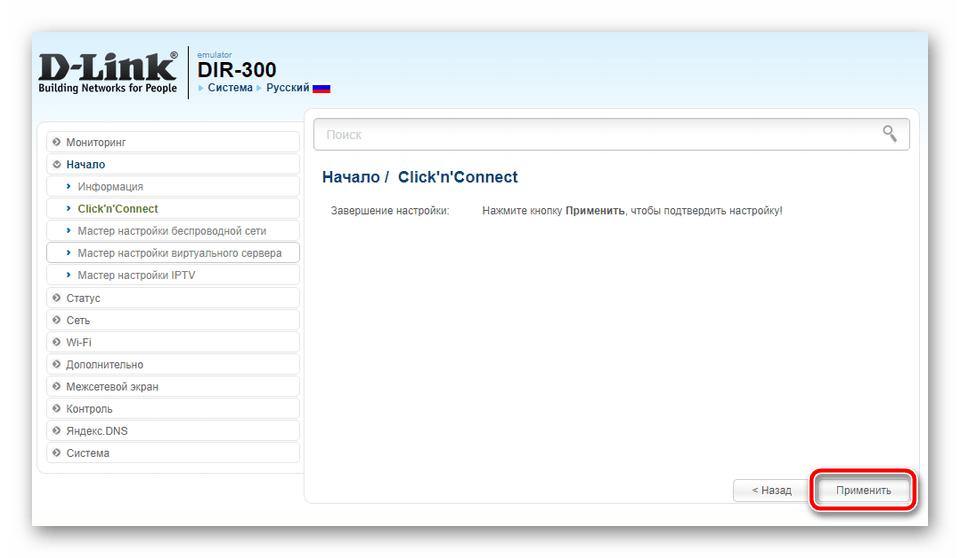
На этом определение параметров через Click`n`Connect завершено. Роутер полностью готов к работе. Однако иногда требуется задать дополнительную конфигурацию, что рассмотренный инструмент сделать не позволяет. В таком случае все требуется осуществлять вручную.
Ручная настройка
Ручное создание нужной конфигурации позволяет обратиться к расширенным параметрам, выбрать определенные настройки, чтобы обеспечить правильную работу сети. Самостоятельная подготовка подключения к интернету выглядит следующим образом:
- На панели слева откройте категорию «Сеть» и выберите раздел «WAN».
- У вас может присутствовать несколько профилей соединений. Отметьте их галочкой и удалите, чтобы вручную создать новые.
- После этого нажмите на «Добавить».
- В первую очередь определяется тип соединения. Как было сказано выше, всю детальную информацию по этой теме вы найдете в своем договоре с провайдером.
- Далее задайте имя данного профиля, чтобы не потеряться, если их будет много, а также обратите внимание на MAC-адрес. Изменять его необходимо в том случае, когда это требует поставщик услуг интернета.
- Аутентификация и шифрование информации происходит при помощи протокола канального уровня PPP, поэтому в разделе «PPP» заполните указанные на скриншоте формы, чтобы обеспечить защиту. Имя пользователя и пароль вы также найдете в документации. После ввода примените изменения.
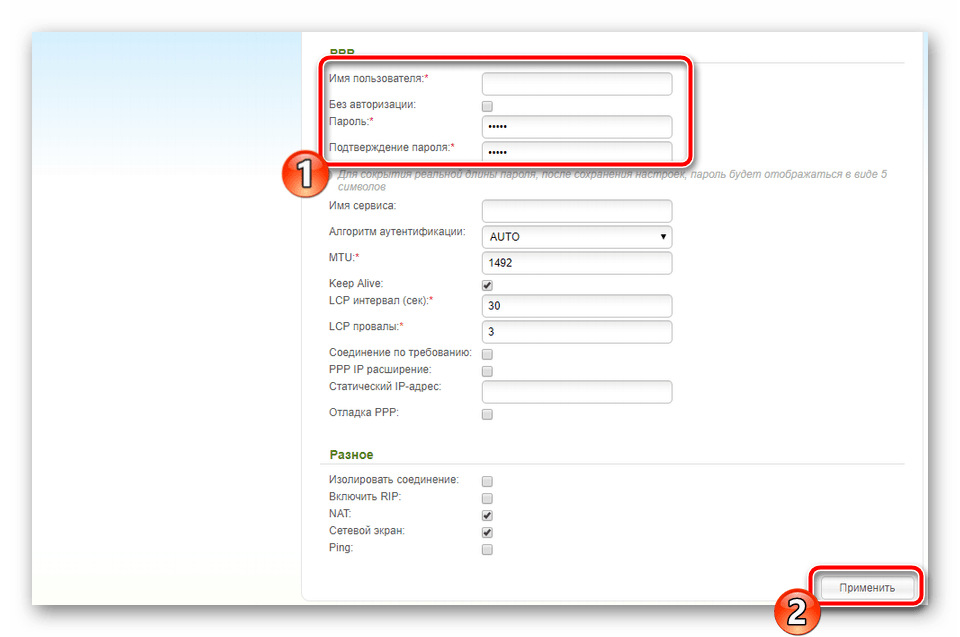
Чаще всего пользователи задействуют и беспроводной интернет через Wi-Fi, поэтому и его тоже требуется настроить самостоятельно, для этого выполните такие действия:
- Переместитесь в категорию «Wi-Fi» и раздел «Основные настройки». Здесь вас интересуют только поля «Имя сети (SSID)», «Страна» и «Канал». Канал указывается в редких случаях. Чтобы сохранить конфигурацию кликните «Применить».
- При работе с беспроводной сетью внимание уделить стоит и безопасности. В разделе «Настройки безопасности» выберите один из присутствующих типов шифрования. Лучшим вариантом будет «WPA2-PSK». Затем задайте удобный для вас пароль, с помощью которого будет производиться подключение. Перед выходом сохраните изменения.
Настройки безопасности
Иногда обладатели роутера D-Link DIR-300 желают обеспечить более надежную защиту своей домашней или корпоративной сети. Тогда в ход идет применение особых правил безопасности в настройках маршрутизатора:
- Для начала перейдите в «Межсетевой экран» и выберите пункт «IP-фильтры». После этого кликните по кнопке «Добавить».
- Задайте главные пункты правила, где указывается тип протокола и действие по отношению к нему. Далее вводится диапазон IP-адресов, порты источника и назначения, а потом это правило добавляется в список. Каждое из них выставляется индивидуально, согласно требованиям пользователя.
- Проделать похожее можно и с MAC-адресами. Переместитесь в раздел «MAC-фильтр», где сначала укажите действие, а потом кликните «Добавить».
- Напечатайте адрес в соответствующую строку и сохраните правило.
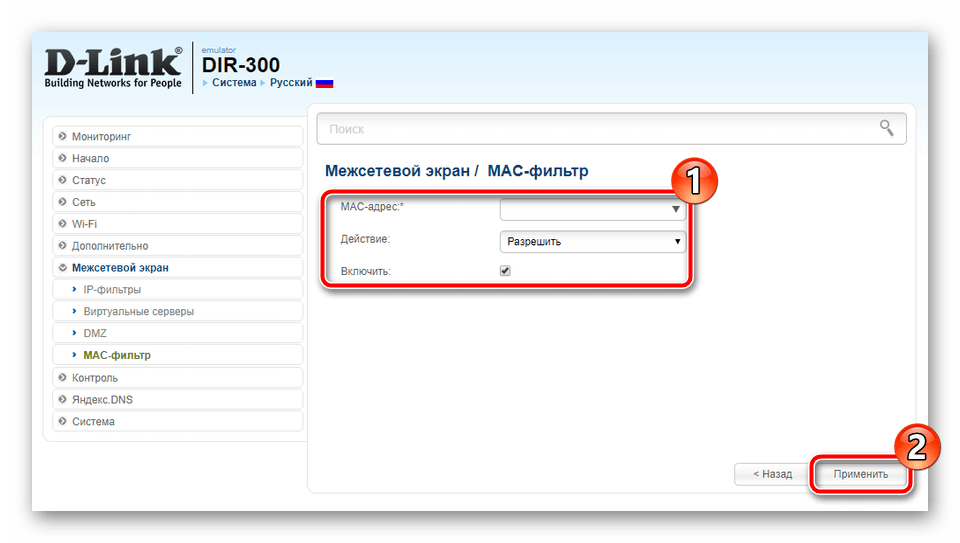
В веб-интерфейсе роутера присутствует инструмент, позволяющий ограничить доступ к определенным интернет-ресурсам путем применения URL-фильтра. Добавление сайтов в список ограничений происходит через вкладку «URL-адреса» в разделе «Контроль». Там вам потребуется указать адрес сайта или сайтов, после чего применить изменения.
Завершение настройки
На этом процедура настройки основных и дополнительных параметров завершена, осталось произвести буквально несколько действий, чтобы завершить работу в веб-интерфейсе и протестировать маршрутизатор на корректное функционирование:
- В категории «Система» выберите раздел «Пароль администратора». Здесь вы можете изменить имя пользователя и установить новый пароль, чтобы вход в веб-интерфейс не было доступен путем ввода стандартных данных. В случае если вы забудете указанную информацию, можно сбросить пароль простым методом, о котором вы узнаете в другой нашей статье по ссылке ниже.
- Кроме этого в разделе «Конфигурация» вам предлагается создать резервную копию настроек, сохранить ее, перезагрузить устройство или восстановить заводские параметры. Используйте все эти доступные функции, когда они вам будут необходимы.
Подробнее: Сброс пароля на роутере
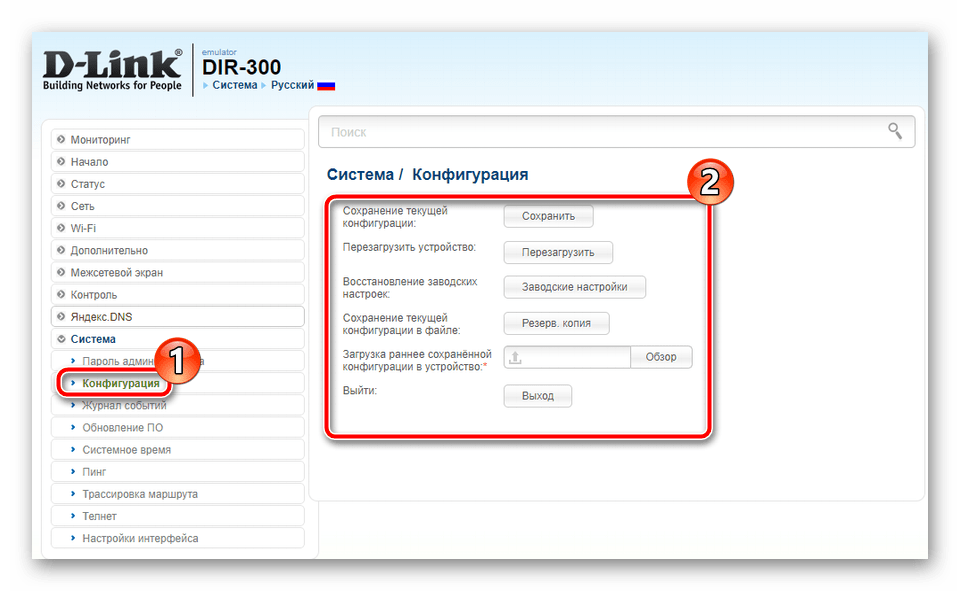
В этой статье мы постарались предоставить информацию о настройке роутера D-Link DIR-300 в максимально развернутом и доступном виде. Надеемся, наше руководство помогло вам справиться с решением поставленной задачи и теперь оборудование работает без ошибок, предоставляя стабильный доступ в интернет.
Еще статьи по данной теме: